Qué hacer si la cámara de Android no está escaneando códigos QR

Si su teléfono Android no escanea códigos QR, mantenga presionado el botón Google Lens. O descargue un escáner de códigos QR de Play Store.

Algunos pueden encontrar la función de autocorrección muy útil. Otros pueden encontrarlo inútil ya que solo los ha metido en problemas al cambiar las palabras; no debería haber cambiado. Si usa una aplicación de teclado de terceros, deberá revisar la configuración de la aplicación para ver si esa opción está disponible.
Pero, si usa la aplicación Gboard, verá lo fácil que es activar esta función y evitar mensajes embarazosos. Con algunos cambios aquí y allá, finalmente puedes deshacerte de esta característica. Si alguna vez cambias de opinión y quieres volver a encenderlo, verás lo fácil que es hacerlo también.
Cómo desactivar la autocorrección en Gboard
Para evitar que Gboard cambie lo que escribe, deberá acceder a la configuración del teclado. Puede hacer esto tocando los puntos a la derecha del teclado. Una vez que esté en Configuración, toque la opción Corrección de texto en la parte superior.
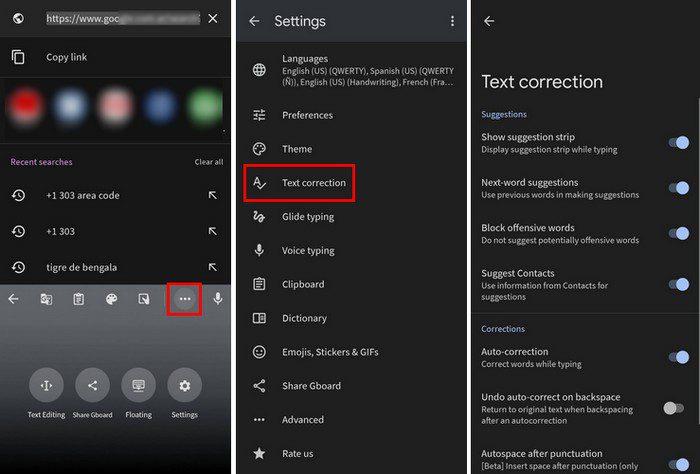
Deslice un poco hacia abajo hasta la sección Correcciones y desactive la opción Corrección automática. Eso es todo; eso es todo lo que necesita hacer para desactivar la función en Gboard. Mientras esté allí, puede realizar otros cambios para personalizar su experiencia de escritura. Por ejemplo, puedes:
Si alguna vez cambia de opinión y desea volver a encenderlo, simplemente siga los mismos pasos y vuelva a encenderlo. Si quisiera desactivar la autocorrección porque seguía cambiando palabras específicas, eso podría arreglarse. Todo lo que tienes que hacer es modificar el diccionario de tu Android. Puede agregar tantas palabras como desee para los idiomas que desee.
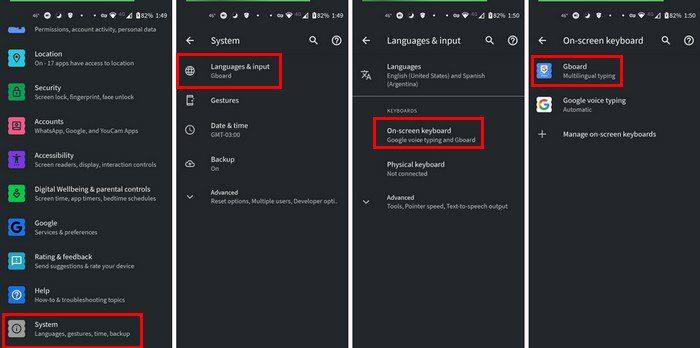
Puede hacerlo yendo a Configuración de su dispositivo > Sistema > Idiomas y entrada > Teclado en pantalla > Gboard > Diccionario > Diccionario personal > Elegir idioma . Toque el ícono más en la parte superior derecha y escriba la palabra que desea agregar al diccionario. A continuación, también verá una opción para agregar un atajo, de modo que se agregue la palabra completa cada vez que escriba el atajo. Esto es especialmente útil cuando la palabra que desea agregar es larga.
La tira de sugerencias también puede ser útil al escribir. Cuando la aplicación cree que vas a escribir una palabra específica, la verás en la parte superior. Pero, si no encuentra útil esta opción, también es posible eliminar la tira de sugerencias en Gboard .
Conclusión
Si tiene tiempo, siempre es mejor revisar sus mensajes antes de enviarlos. De esa manera, te aseguras de que tu mensaje diga lo que quieres que diga. Si es un mensaje largo, puedes leerlo después de cada párrafo para que sea más fácil. Dado que hay muchas palabras similares, siempre es una buena idea verificar si hay errores antes de enviar sus mensajes.
¿Qué opinas de la autocorrección? ¿Te ha metido en algún problema o te parece útil? Comparta sus pensamientos en los comentarios a continuación y no olvide compartir el artículo con otros en las redes sociales.
Si su teléfono Android no escanea códigos QR, mantenga presionado el botón Google Lens. O descargue un escáner de códigos QR de Play Store.
Si la pantalla de tu Android se pone verde, fuerza el apagado del dispositivo y realiza un restablecimiento completo. Si el problema persiste, vaya a un taller de reparación.
El error 400 de YouTube generalmente indica que su conexión es inestable o que está usando una configuración de fecha y hora incorrecta.
El teléfono inteligente en su bolsillo es más poderoso que las computadoras que se usan para llevar a un hombre a la luna. Estos dispositivos tienen tanta potencia y son tan
Para corregir errores de comunicación de Android Auto, verifique el cable y los puertos USB. Luego actualice sus aplicaciones y la versión del sistema operativo Android.
Si otras personas tienen acceso a su teléfono Android, es posible que eliminen accidentalmente sus aplicaciones. He aquí cómo evitar eso.
Puede eliminar sus fotos de su teléfono, después de cargarlas todas en Google Photos. Use la función Liberar espacio para hacer el trabajo.
Obtenga toda la información que necesita escaneando cualquier código QR con una de estas aplicaciones gratuitas de Android. Las aplicaciones más populares.
Samsung no solo sorprendió a todos al lanzar tres nuevas tabletas junto con el Galaxy S22, sino que estas tabletas son mucho más capaces de lo que podrías.
Hay diferentes formas de apagar su Samsung Galaxy S22. Descubre todas sus opciones en este artículo.
Obtenga el mejor audio para sus reuniones de Zoom realizando los siguientes cambios en la configuración. Mira cuáles son.
Vea cómo puede usar las funciones integradas de Telegram para eliminar una foto de perfil antigua. Descubre cómo también puedes ocultar tu foto de perfil.
¿Su dispositivo Android no ha recibido ninguna actualización durante bastante tiempo? Aquí están las posibles razones de por qué.
Vea cómo puede ayudar a sus amigos a conectarse a Internet compartiendo sus datos móviles. Estos son los pasos fáciles de seguir para principiantes.
Vea lo fácil que es transferir archivos desde su dispositivo Android a su computadora usando la aplicación de Microsoft Office.
Aprende a hablar cualquier idioma con la ayuda de Spotify. Tiene dos características que puede usar de forma gratuita en cualquier momento.
Vea cómo puede habilitar y usar imagen en imagen en WhatsApp. Sigue leyendo para ver lo fácil que es usarlo para Android.
A pesar de lo maravilloso y poderoso que es el Galaxy Tab S8, hay ocasiones en las que es posible que desee reiniciarlo o apagarlo. Ya sea porque una aplicación es
¿Conoces algún código morse que quieras practicar? Vea cómo puede usar el diseño del código morse en Gboard para todos los dispositivos Android.
Vea lo que depara el Easter Egg de Android 11 para esta versión de Android. Además, vea cómo puede jugar y mantenerse al día con el juego.
Si bien no puede deshabilitar permanentemente las publicaciones sugeridas en Facebook, puede gestionar lo que ve como publicaciones sugeridas. Descubre cómo optimizar tu experiencia en la red.
¿No puedes enviar una solicitud de amistad en Facebook? Aquí están las posibles razones y trucos para solucionar el problema.
Aprende a agregar una <strong>publicación anónima</strong> en un grupo de Facebook fácilmente siguiendo estos pasos.
Descubre cómo desenfocar el fondo en Zoom para mantener la privacidad durante tus videollamadas. Aprende paso a paso con esta guía útil.
Zoom se ha convertido en un elemento básico en nuestra vida diaria, que nuestro nombre Zoom es casi el mismo que nuestra identidad. En este artículo, aprenderás cómo solucionar problemas al cambiar tu nombre en Zoom.
¿Se pregunta dónde está la carpeta segura en su teléfono Samsung? Vea diferentes formas de acceder a la Carpeta Segura en teléfonos Samsung Galaxy.
¿Steam tarda demasiado en confirmar tu compra? Aquí se muestran todas las formas de corregir el error de compra (transacción) pendiente en Steam.
Si borraste accidentalmente tus fotos de Google Photos, no te preocupes. Aquí te mostramos cómo recuperarlas de la Papelera y qué hacer si fueron eliminadas permanentemente.
Debido a que Gramblr no está funcionando, le ofrecemos algunas de las mejores alternativas de Gramblr del año para programar su contenido en redes sociales de forma fácil y gratuita.
Si tiene problemas con la Biblioteca familiar de Google Play y no puede compartir, aquí hay algunos consejos que debe verificar para resolver el problema.




























